はてブのブログパーツを自分のブログデザインに合わせる方法
- タイトルとURLをコピーする
- Tweet

デフォルトの「はてブのブログパーツ」のデザインでも、
「はてブのことだ!」と分かりやすくていいとは思うのですが、
自分のブログデザインに合わせたい!とか、
外部サイトに飛びそうな感じがするから修正したい!という方に読んでもらえたらと思います。
やることとしては、
cssを追加するだけです。
とはいえ、cssを理解してないとちょっと難しいかもしれません。ぷー。
step1 はてブサイトからコードを取得
このページの一番下にある、
「ブログのサイドバーに人気の記事を表示」の
「このブログパーツの設定へ」ボタンをクリック!
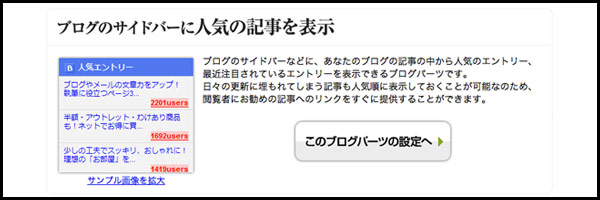
次のページでURLを入れて
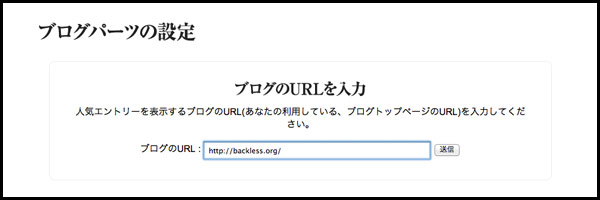
最後に細かい設定をして、
コードをコピペ。
テーマはなしにするのがポイント!
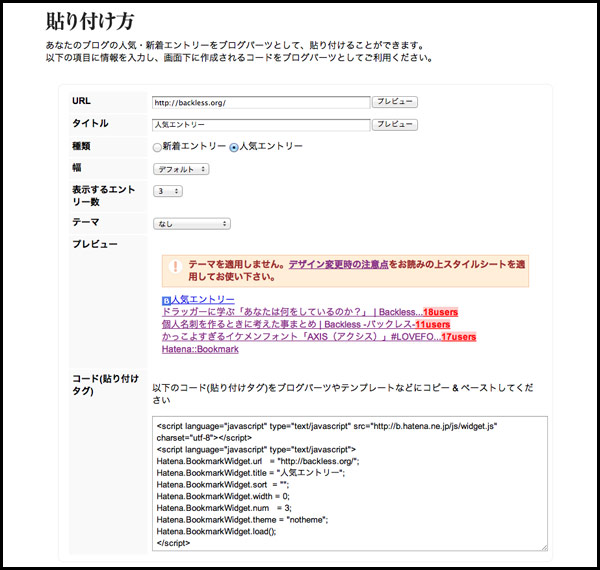
step2 cssでデザイン変更
さてさて、コピペしたコードを見てみると、
class名が設定されているので、
そこにcssをあてていくことで、
自分のブログデザインにあったものに変更できるのです。
構成としては、ざっくりこんな感じ
.hatena-bookmark-widget-notheme
┣.hatena-bookmark-widget-title
┣.hatena-bookmark-widget-body
┃┗ul
┃ ┗li
┗.hatena-bookmark-widget-footer
.hatena-bookmark-widget-title
デフォルトだと「[B]エントリー」と書いてる部分ですね。
いらなかったらdisplay:none;で消してしまってもいいかと思います。
.hatena-bookmark-widget-title {
display:none;
}
.hatena-bookmark-widget-body
この中にul liが含まれていて、
それぞれのliに記事のタイトルとリンク、はてブ数が表示されます。
なので、1例ですが下記のように書いて修正しましよう。
.hatena-bookmark-widget-body ul li {
margin-bottom:4px;
padding:2px;
border-bottom:1px solid #ddd;
}
はてブ数の部分は
spanタグに.hatena-bookmark-countが付いています。
そしてはてブ数10の記事には.hatena-bookmark-countの中にemタグ、
10以上の記事には、strongタグが付くので、
9以下と10、10以上で見せ方を変えることもできます。
このブログでは下記のように、9以下と10以上で分けています。
.hatena-bookmark-count a {
color: #F66;
font-weight: bold;
background: #FFF0F0;
}
.hatena-bookmark-count em a,
.hatena-bookmark-count strong a {
color: #FF0808;
font-weight: bold;
background: #FCC;
}
.hatena-bookmark-widget-footer
デフォルトだと「Hatena::Bookmark」と書いてある部分ですね。
これもいらなければdisplay:none;で消してしまいましょう。
.hatena-bookmark-widget-footer {
display:none;
}
以上ですどーん!
- タイトルとURLをコピーする
- Tweet

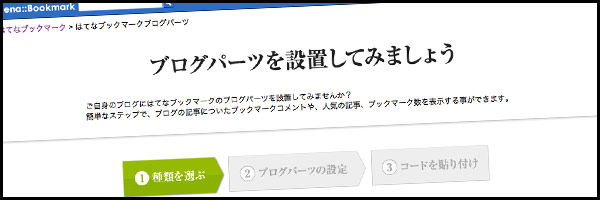
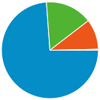 ブログのPVが増えてきたので、まとめてみました
ブログのPVが増えてきたので、まとめてみました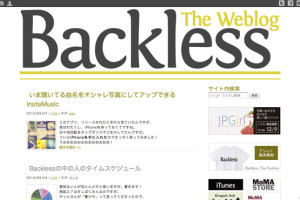 ブログリニューアル時に助けられたプラグインや考えた事 #WordPress
ブログリニューアル時に助けられたプラグインや考えた事 #WordPress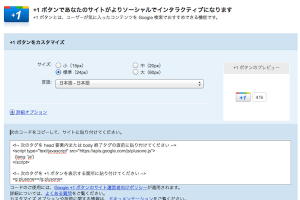 ブログ(WordPress)にGoogle+1ボタン、Facebook(いいね!)ボタンを追加する方法
ブログ(WordPress)にGoogle+1ボタン、Facebook(いいね!)ボタンを追加する方法